HTML超详细教程
Posted 牛哥带你学代码
tags:
篇首语:本文由小常识网(cha138.com)小编为大家整理,主要介绍了HTML超详细教程相关的知识,希望对你有一定的参考价值。
html 样式- CSS
CSS (Cascading Style Sheets) 用于渲染HTML元素标签的样式。
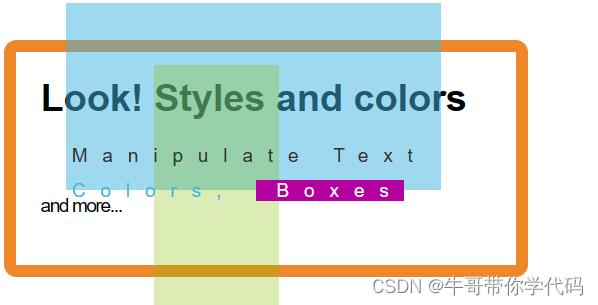
如何使用CSS
CSS 是在 HTML 4 开始使用的,是为了更好的渲染HTML元素而引入的.
CSS 可以通过以下方式添加到HTML中:
- 内联样式- 在HTML元素中使用"style" 属性
- 内部样式表 -在HTML文档头部 <head> 区域使用<style> 元素 来包含CSS
- 外部引用 - 使用外部 CSS 文件
最好的方式是通过外部引用CSS文件.
内联样式
当特殊的样式需要应用到个别元素时,就可以使用内联样式。 使用内联样式的方法是在相关的标签中使用样式属性。样式属性可以包含任何 CSS 属性。以下实例显示出如何改变段落的颜色和左外边距。
<p style="color:blue;margin-left:20px;">这是一个段落。</p>
HTML样式实例 - 背景颜色
背景色属性(background-color)定义一个元素的背景颜色:
<body style="background-color:yellow;"> <h2 style="background-color:red;">这是一个标题</h2> <p style="background-color:green;">这是一个段落。</p> </body>
早期背景色属性(background-color)是使用 bgcolor 属性定义。
HTML 样式实例 - 字体, 字体颜色 ,字体大小
我们可以使用font-family(字体),color(颜色),和font-size(字体大小)属性来定义字体的样式:
<h1 style="font-family:verdana;">一个标题</h1> <p style="font-family:arial;color:red;font-size:20px;">一个段落。</p>
现在通常使用font-family(字体),color(颜色),和font-size(字体大小)属性来定义文本样式,而不是使用<font>标签。
HTML 样式实例 - 文本对齐方式
使用 text-align(文字对齐)属性指定文本的水平与垂直对齐方式:
<h1 style="text-align:center;">居中对齐的标题</h1>
<p>这是一个段落。</p>
文本对齐属性 text-align取代了旧标签 <center> 。
内部样式表
当单个文件需要特别样式时,就可以使用内部样式表。你可以在<head> 部分通过 <style>标签定义内部样式表:
<head> <style type="text/css"> body background-color:yellow; p color:blue; </style> </head>
外部样式表
当样式需要被应用到很多页面的时候,外部样式表将是理想的选择。使用外部样式表,你就可以通过更改一个文件来改变整个站点的外观。
<head> <link rel="stylesheet" type="text/css" href="mystyle.css"> </head>
HTML 样式标签
| 标签 | 描述 |
|---|---|
| <style> | 定义文本样式 |
| <link> | 定义资源引用地址 |
已弃用的标签和属性
在HTML 4, 原来支持定义HTML元素样式的标签和属性已被弃用。这些标签将不支持新版本的HTML标签。
不建议使用的标签有: <font>, <center>, <strike>
不建议使用的属性: color 和 bgcolor.
HTML 图像
Norwegian Mountain Trip

HTML 图像- 图像标签( <img>)和源属性(Src)
在 HTML 中,图像由<img> 标签定义。
<img> 是空标签,意思是说,它只包含属性,并且没有闭合标签。
要在页面上显示图像,你需要使用源属性(src)。src 指 "source"。源属性的值是图像的 URL 地址。
定义图像的语法是:
<img src="url" alt="some_text">
URL 指存储图像的位置。如果名为 "pulpit.jpg" 的图像位于 www.runoob.com 的 images 目录中,那么其 URL 为 http://www.runoob.com/images/pulpit.jpg。
浏览器将图像显示在文档中图像标签出现的地方。如果你将图像标签置于两个段落之间,那么浏览器会首先显示第一个段落,然后显示图片,最后显示第二段。
HTML 图像- Alt属性
alt 属性用来为图像定义一串预备的可替换的文本。
替换文本属性的值是用户定义的。
<img src="boat.gif" alt="Big Boat">
在浏览器无法载入图像时,替换文本属性告诉读者她们失去的信息。此时,浏览器将显示这个替代性的文本而不是图像。为页面上的图像都加上替换文本属性是个好习惯,这样有助于更好的显示信息,并且对于那些使用纯文本浏览器的人来说是非常有用的。
HTML 图像- 设置图像的高度与宽度
height(高度) 与 width(宽度)属性用于设置图像的高度与宽度。
属性值默认单位为像素:
<img src="pulpit.jpg" alt="Pulpit rock" width="304" height="228">
提示: 指定图像的高度和宽度是一个很好的习惯。如果图像指定了高度宽度,页面加载时就会保留指定的尺寸。如果没有指定图片的大小,加载页面时有可能会破坏HTML页面的整体布局。
基本的注意事项 - 有用的提示:
注意: 假如某个 HTML 文件包含十个图像,那么为了正确显示这个页面,需要加载 11 个文件。加载图片是需要时间的,所以我们的建议是:慎用图片。
注意: 加载页面时,要注意插入页面图像的路径,如果不能正确设置图像的位置,浏览器无法加载图片,图像标签就会显示一个破碎的图片。
HTML 图像标签
| 标签 | 描述 |
|---|---|
| <img> | 定义图像 |
| <map> | 定义图像地图 |
| <area> | 定义图像地图中的可点击区域 |
HTML 表格
表格由 <table> 标签来定义。每个表格均有若干行(由 <tr> 标签定义),每行被分割为若干单元格(由 <td> 标签定义)。字母 td 指表格数据(table data),即数据单元格的内容。
数据单元格可以包含文本、图片、列表、段落、表单、水平线、表格等等。
HTML 表格生成器:HTML 表格生成器 | 工具
HTML 表格实例:
| First Name | Last Name | Points |
|---|---|---|
| Jill | Smith | 50 |
| Eve | Jackson | 94 |
| John | Doe | 80 |
| Adam | Johnson | 67 |
<h4>一列:</h4>
<table border="1">
<tr>
<td>100</td>
</tr>
</table>
<h4>一行三列:</h4>
<table border="1">
<tr>
<td>100</td>
<td>200</td>
<td>300</td>
</tr>
</table>
<h4>两行三列:</h4>
<table border="1">
<tr>
<td>100</td>
<td>200</td>
<td>300</td>
</tr>
<tr>
<td>400</td>
<td>500</td>
<td>600</td>
</tr>
</table>
表格实例
<table border="1">
<tr>
<td>row 1, cell 1</td>
<td>row 1, cell 2</td>
</tr>
<tr>
<td>row 2, cell 1</td>
<td>row 2, cell 2</td>
</tr>
</table>在浏览器显示如下:

HTML 表格和边框属性
如果不定义边框属性,表格将不显示边框。有时这很有用,但是大多数时候,我们希望显示边框。
使用边框属性来显示一个带有边框的表格:
<table border="1">
<tr>
<td>row 1, cell 1</td>
<td>row 1, cell 2</td>
</tr>
<tr>
<td>row 2, cell 1</td>
<td>row 2, cell 2</td>
</tr>
</table>HTML 表格表头
表格的表头使用 <th> 标签进行定义。
大多数浏览器会把表头显示为粗体居中的文本:
<table border="1">
<tr>
<th>Header 1</th>
<th>Header 2</th>
</tr>
<tr>
<td>row 1, cell 1</td>
<td>row 1, cell 2</td>
</tr>
<tr>
<td>row 2, cell 1</td>
<td>row 2, cell 2</td>
</tr>
</table>
在浏览器显示如下:

HTML 表格标签
| 标签 | 描述 |
|---|---|
| <table> | 定义表格 |
| <th> | 定义表格的表头 |
| <tr> | 定义表格的行 |
| <td> | 定义表格单元 |
| <caption> | 定义表格标题 |
| <colgroup> | 定义表格列的组 |
| <col> | 定义用于表格列的属性 |
| <thead> | 定义表格的页眉 |
| <tbody> | 定义表格的主体 |
| <tfoot> | 定义表格的页脚 |
HTML 列表
HTML 支持有序、无序和定义列表:
HTML 列表
有序列表
| 无序列表
|
HTML无序列表
无序列表是一个项目的列表,此列项目使用粗体圆点(典型的小黑圆圈)进行标记。
无序列表使用 <ul> 标签
<ul>
<li>Coffee</li>
<li>Milk</li>
</ul>
浏览器显示如下:
- Coffee
- Milk
HTML 有序列表
同样,有序列表也是一列项目,列表项目使用数字进行标记。 有序列表始于 <ol> 标签。每个列表项始于 <li> 标签。
列表项使用数字来标记。
<ol>
<li>Coffee</li>
<li>Milk</li>
</ol>
浏览器中显示如下:
- Coffee
- Milk
HTML 自定义列表
自定义列表不仅仅是一列项目,而是项目及其注释的组合。
自定义列表以 <dl> 标签开始。每个自定义列表项以 <dt> 开始。每个自定义列表项的定义以 <dd> 开始。
<dl>
<dt>Coffee</dt>
<dd>- black hot drink</dd>
<dt>Milk</dt>
<dd>- white cold drink</dd>
</dl>
浏览器显示如下:
Coffee
- black hot drink
Milk
- white cold drink
注意事项 - 有用提示
提示: 列表项内部可以使用段落、换行符、图片、链接以及其他列表等等。
HTML 列表标签
| 标签 | 描述 |
|---|---|
| <ol> | 定义有序列表 |
| <ul> | 定义无序列表 |
| <li> | 定义列表项 |
| <dl> | 定义列表 |
| <dt> | 自定义列表项目 |
| <dd> | 定义自定列表项的描述 |
HTML <div> 和<span>
HTML 可以通过 <div> 和 <span>将元素组合起来。
HTML 区块元素
大多数 HTML 元素被定义为块级元素或内联元素。
块级元素在浏览器显示时,通常会以新行来开始(和结束)。
实例: <h1>, <p>, <ul>, <table>
HTML 内联元素
内联元素在显示时通常不会以新行开始。
实例: <b>, <td>, <a>, <img>
HTML <div> 元素
HTML <div> 元素是块级元素,它可用于组合其他 HTML 元素的容器。
<div> 元素没有特定的含义。除此之外,由于它属于块级元素,浏览器会在其前后显示折行。
如果与 CSS 一同使用,<div> 元素可用于对大的内容块设置样式属性。
<div> 元素的另一个常见的用途是文档布局。它取代了使用表格定义布局的老式方法。使用 <table> 元素进行文档布局不是表格的正确用法。<table> 元素的作用是显示表格化的数据。
HTML <span> 元素
HTML <span> 元素是内联元素,可用作文本的容器
<span> 元素也没有特定的含义。
当与 CSS 一同使用时,<span> 元素可用于为部分文本设置样式属性。
HTML 分组标签
| 标签 | 描述 |
|---|---|
| <div> | 定义了文档的区域,块级 (block-level) |
| <span> | 用来组合文档中的行内元素, 内联元素(inline) |
HTML 布局
网页布局对改善网站的外观非常重要。
请慎重设计您的网页布局。
网站布局
大多数网站会把内容安排到多个列中(就像杂志或报纸那样)。
大多数网站可以使用 <div> 或者 <table> 元素来创建多列。CSS 用于对元素进行定位,或者为页面创建背景以及色彩丰富的外观。
|
| 虽然我们可以使用HTML table标签来设计出漂亮的布局,但是table标签是不建议作为布局工具使用的 - 表格不是布局工具。 |
|---|
HTML 布局 - 使用<div> 元素
div 元素是用于分组 HTML 元素的块级元素。
下面的例子使用五个 div 元素来创建多列布局:
<!DOCTYPE html>
<html>
<head>
<meta charset="utf-8">
<title>菜鸟教程(runoob.com)</title>
</head>
<body>
<div id="container" style="width:500px">
<div id="header" style="background-color:#FFA500;">
<h1 style="margin-bottom:0;">主要的网页标题</h1></div>
<div id="menu" style="background-color:#FFD700;height:200px;width:100px;float:left;">
<b>菜单</b><br>
HTML<br>
CSS<br>
javascript</div>
<div id="content" style="background-color:#EEEEEE;height:200px;width:400px;float:left;">
内容在这里</div>
<div id="footer" style="background-color:#FFA500;clear:both;text-align:center;">
版权 © runoob.com</div>
</div>
</body>
</html>
上面的 HTML 代码会产生如下结果:

HTML 布局 - 使用表格
使用 HTML <table> 标签是创建布局的一种简单的方式。
大多数站点可以使用 <div> 或者 <table> 元素来创建多列。CSS 用于对元素进行定位,或者为页面创建背景以及色彩丰富的外观。
|
| 即使可以使用 HTML 表格来创建漂亮的布局,但设计表格的目的是呈现表格化数据 - 表格不是布局工具! |
|---|
下面的例子使用三行两列的表格 - 第一和最后一行使用 colspan 属性来横跨两列:
<!DOCTYPE html>
<html>
<head>
<meta charset="utf-8">
<title>菜鸟教程(runoob.com)</title>
</head>
<body>
<table width="500" border="0">
<tr>
<td colspan="2" style="background-color:#FFA500;">
<h1>主要的网页标题</h1>
</td>
</tr>
<tr>
<td style="background-color:#FFD700;width:100px;">
<b>菜单</b><br>
HTML<br>
CSS<br>
JavaScript
</td>
<td style="background-color:#eeeeee;height:200px;width:400px;">
内容在这里</td>
</tr>
<tr>
<td colspan="2" style="background-color:#FFA500;text-align:center;">
版权 © runoob.com</td>
</tr>
</table>
</body>
</html>
上面的 HTML 代码会产生以下结果:

HTML 布局 - 有用的提示
Tip: 使用 CSS 最大的好处是,如果把 CSS 代码存放到外部样式表中,那么站点会更易于维护。通过编辑单一的文件,就可以改变所有页面的布局。如需学习更多有关 CSS 的知识,请访问我们的CSS 教程。
Tip: 由于创建高级的布局非常耗时,使用模板是一个快速的选项。通过搜索引擎可以找到很多免费的网站模板(您可以使用这些预先构建好的网站布局,并优化它们)。
HTML 布局标签
| 标签 | 描述 |
|---|---|
| <div> | 定义文档区块,块级(block-level) |
| <span> | 定义 span,用来组合文档中的行内元素。 |
Burpsuite超详细安装教程
版权声明:本文为博主原创文章,遵循 CC 4.0 BY-SA 版权协议,转载请附上原文出处链接和本声明。
本文转载于链接:https://blog.csdn.net/LUOBIKUN/article/details/87457545
Burpsuite的超详细安装教程
概述
Burp Suite 是用于攻击web 应用程序的集成平台,包含了许多工具。Burp Suite为这些工具设计了许多接口,以加快攻击应用程序的过程。所有工具都共享一个请求,并能处理对应的HTTP 消息、持久性、认证、代理、日志、警报。
接下来我来给大家详细介绍一下如何在WINDOWS平台下安装Burpsuite。
工具分享
链接:https://pan.baidu.com/s/11lrFGT0aGCd4BQcAJrL55w
提取码:w5lg
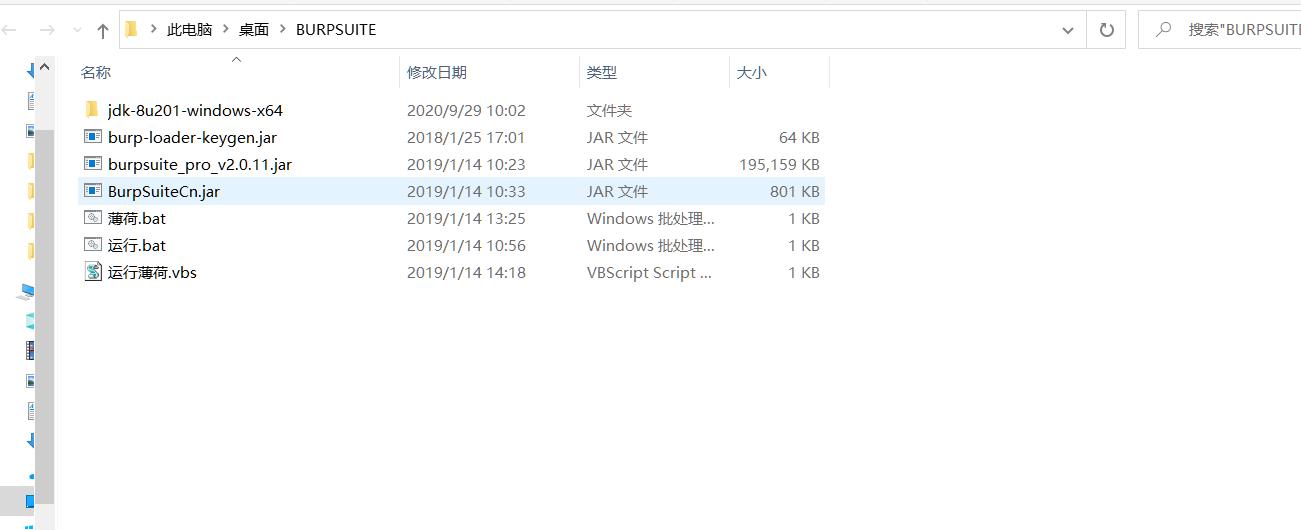
图1
注意:
大神说了,不能放在中文目录下,否则会run不出来
安装
一,配置JAVA环境
因为burpsuite是在JAVA环境下运行的,所以首先应该配置好JAVA环境;
安装jdk-8u201-windows-x64
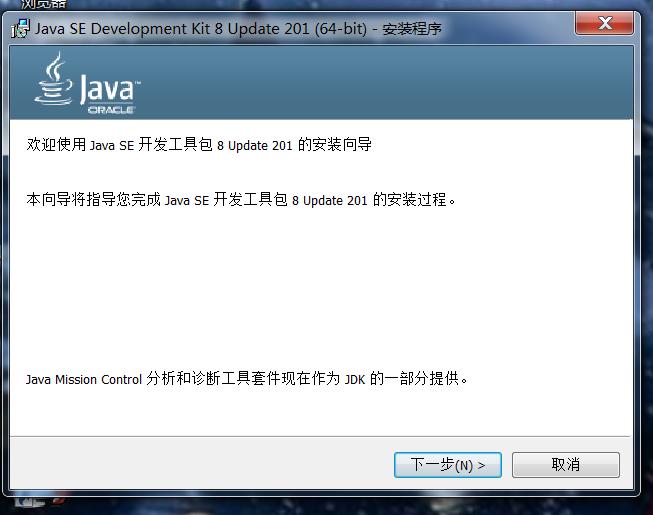
图2
点击下一步,
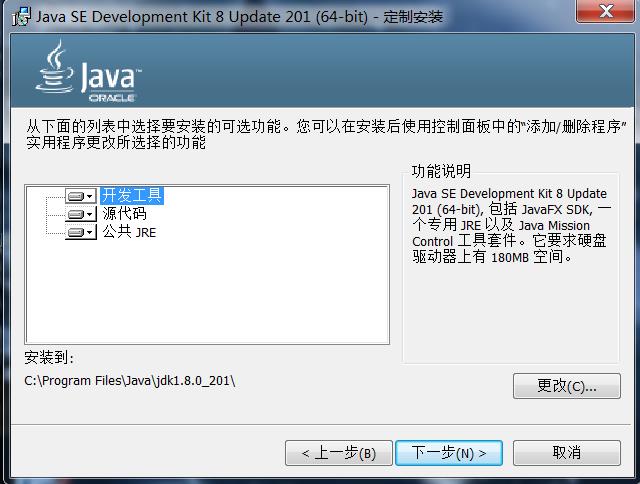
图3
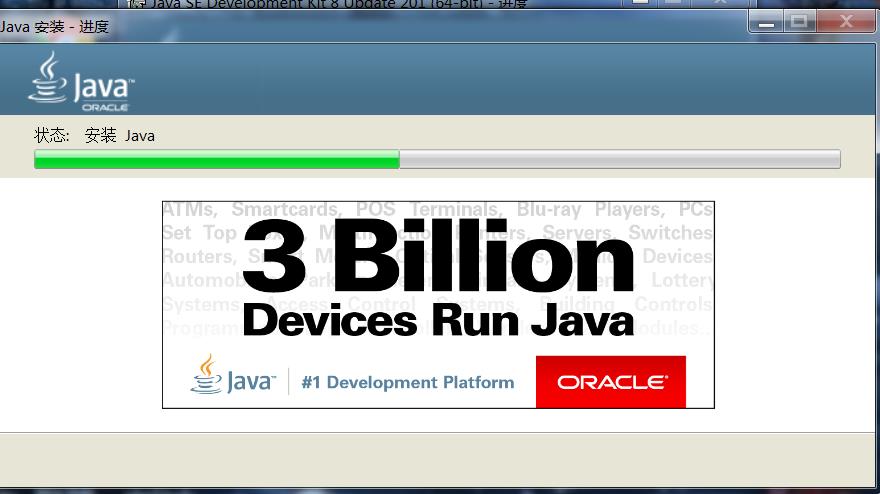
图4
配置java环境变量:
右键“计算机”—“属性”—“高级系统配置”右键“计算机”—“属性”—“高级系统配置”

图5
我们需要新建两个环境变量,修改一个环境变量
(1)JAVA_HOME
变量值填写JAVA安装的路径,我的是C:\\Program Files\\Java\\jdk1.8.0_201
(2)CLASSPATH、
变量值填写 .;%JAVA_HOME%\\lib\\dt.jar;%JAVA_HOME%\\lib\\tools.jar
(3)修改Path变量
(如果是Win7)在其变量值的后面加上
;%JAVA_HOME%\\bin;%JAVA_HOME%\\jre\\bin

图6
(如果是win10),path变量是分别添加的:
C:\\Program Files\\Java\\jdk1.8.0_201\\bin
C:\\Program Files\\Java\\jre1.8.0_201\\bin
(视个人具体安装路径来填。)
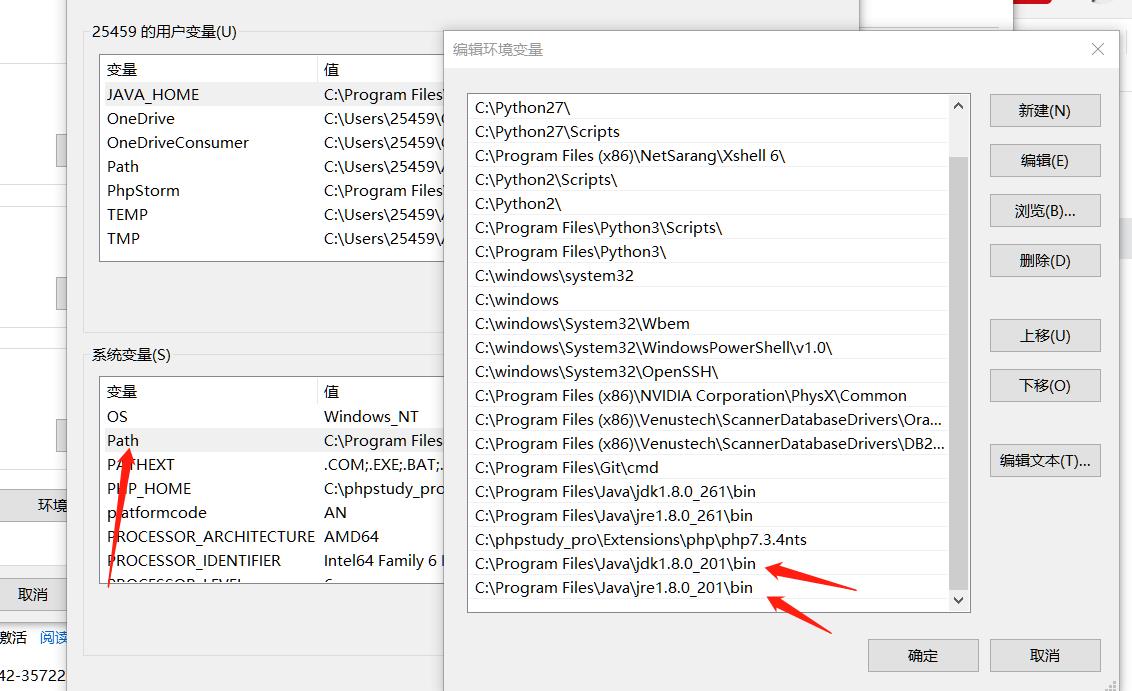
图7
二,安装Burpsuite:
找到burp-loader-keygen.jar文件,双击打开,
图(一)
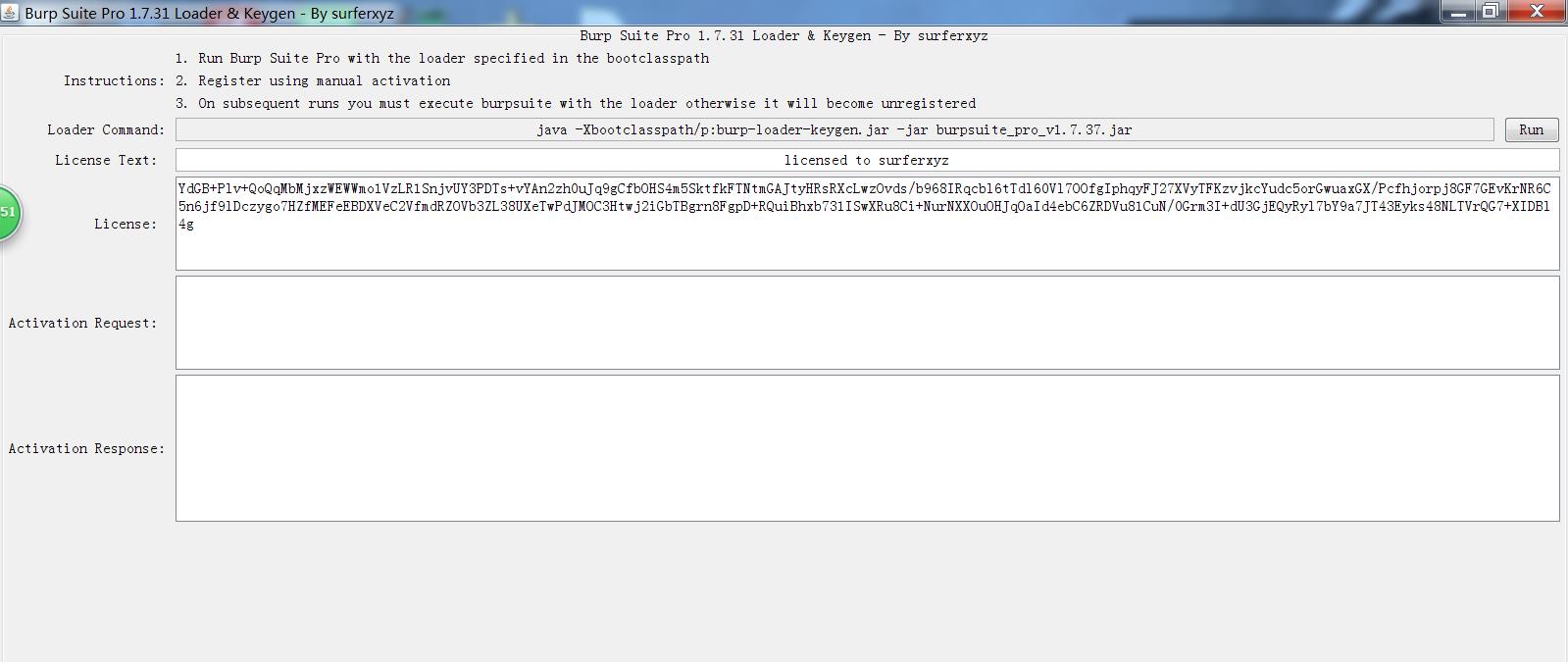
图8
点击“run”,会弹出一个小框:
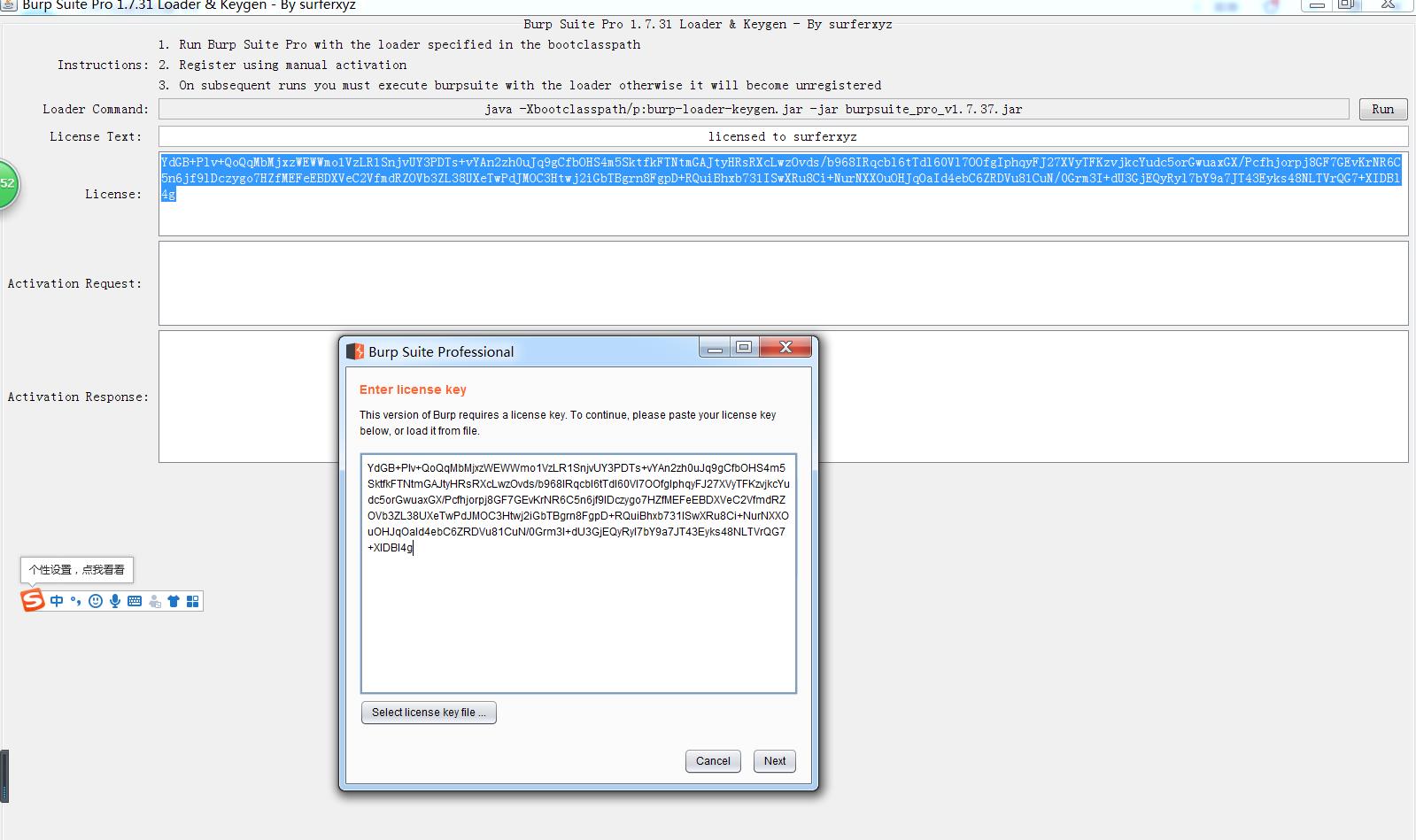
图9
将图中LISENCE中蓝色部分复制粘贴到弹出的框中。
CTRL+C复制,CTRL+V粘贴。
(如果点了很多次run都没有反应的话,就点文件夹里面的
运行.bat快捷方式,同样把上面的内容复制粘贴到弹出来的框里,然后按照这些步骤来也是可以的。)
然后点击Next,
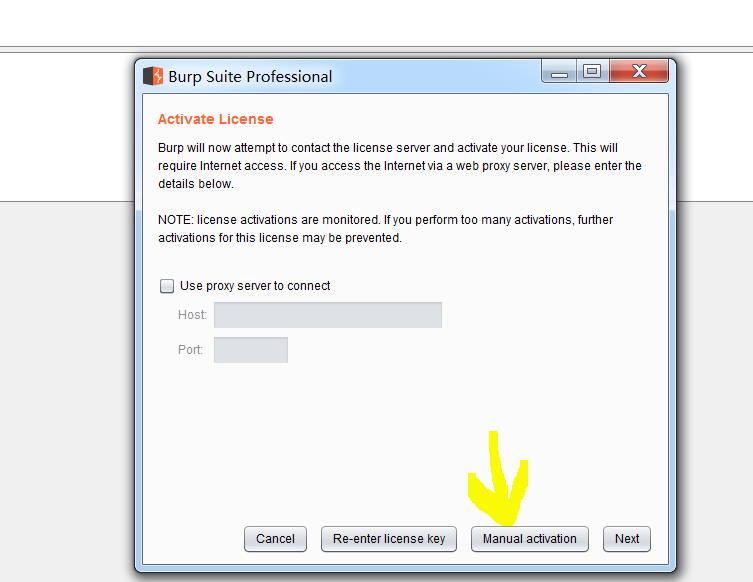
图10
点击:Manual activation。(手动激活)
将弹出的小框中第二栏的内容复制粘贴到之前图8 的第二栏中,则会在其第三栏生成一串条文,最后将这串条文复制粘贴到小框的第二个空格即可。

图11
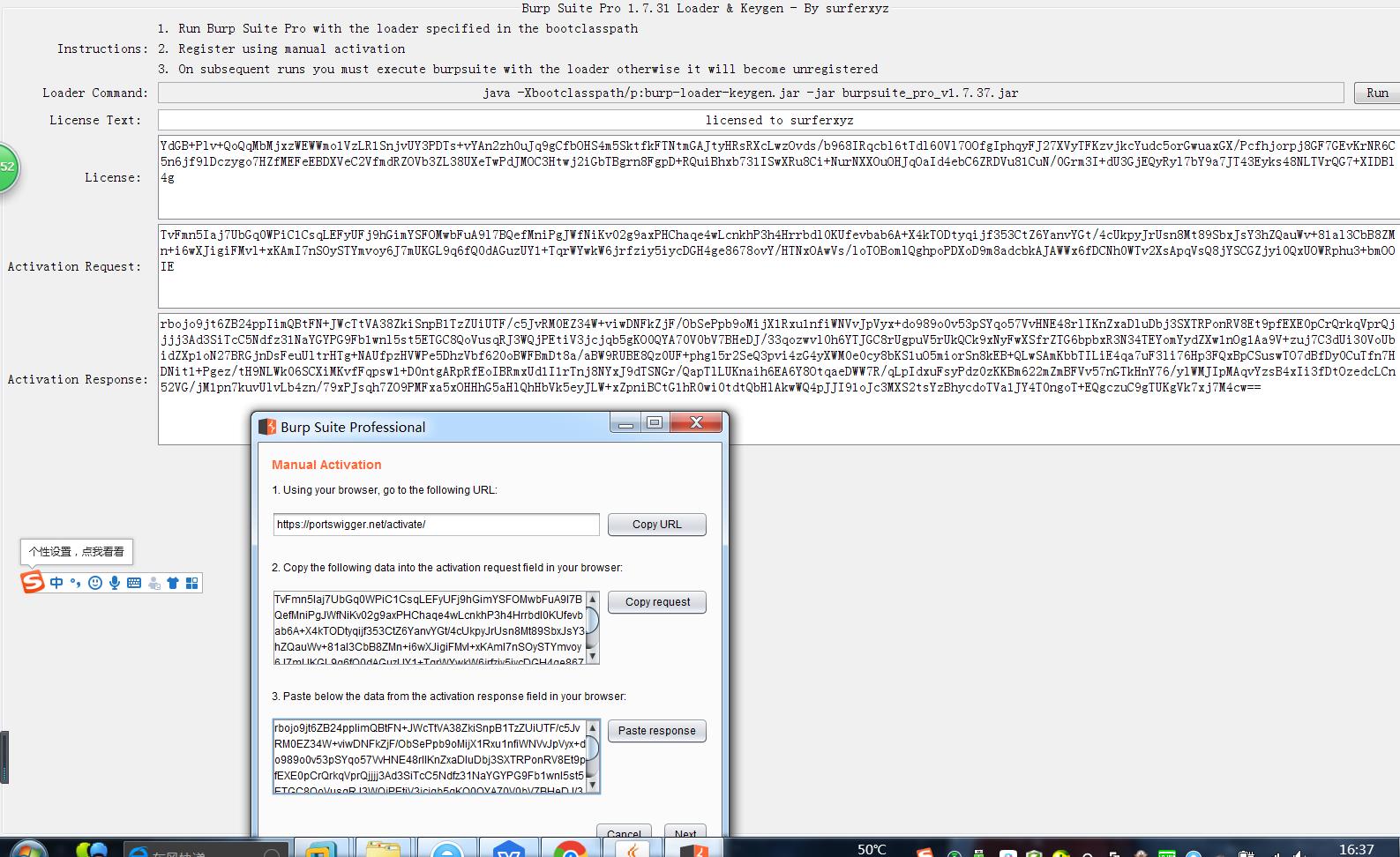
图12
安装完成:

图13
以上是关于HTML超详细教程的主要内容,如果未能解决你的问题,请参考以下文章

